2 эффективных способа играть в игры iMessage на Android
Разное / / August 08, 2023
Приложение «Сообщения» позволяет пользователям iOS играть в социально привлекательные и интерактивные игры на своих iPhone. Этими играми можно легко делиться в беседах и выходить за рамки обычных ограничений. В результате пользователи Android, такие как вы, также могут захотеть получить аналогичный опыт. Однако есть проблема, поскольку эти игры в основном созданы для устройств Apple. Следовательно, давайте рассмотрим различные обходные пути, как играть в игры iPhone iMessage на Android.
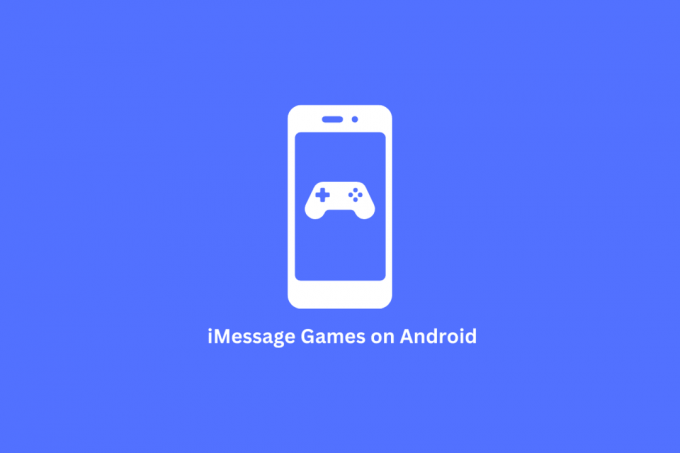
Оглавление
2 эффективных способа играть в игры iMessage на Android
Сообщения — это приложение для iOS, предназначенное в первую очередь для пользователей iPhone и Mac. Он позволяет пользователям iOS отправлять тексты, видео и изображения своим контактам. Отличительной особенностью iMessage являются игры, которые приносят удовольствие от ваших разговоров. Эти игры добавят азарта и веселья в ваши чаты.
Однако, если вы используете ОС Android, приложение «Сообщения» не будет доступно в вашей операционной системе, что не позволит вам получить доступ к играм iMessage. Хотя эти игры обычно недоступны на смартфонах Android, вы все равно можете использовать сторонние приложения для подключения к серверу Mac. Это подключение позволяет вам пользоваться функциями iMessage и играми на вашем устройстве Android.
В следующих методах мы объясним шаги, которые помогут вам понять, как играть в игры iPhone iMessage на устройстве Android.
Способ 1: Используйте приложение weMessage
Приложение weMessage позволяет вам получить доступ к функциям iMessage на вашем телефоне Android. Сюда входят вложения, групповые чаты, уведомления и блокировка контента. Поскольку iMessage работает исключительно на устройствах iOS, вы не можете играть в игры iMessage на своем Android. Но вы по-прежнему можете воспроизводить их на своем Android с помощью сторонних приложений, таких как weMessage.
Вот требования для запуска weMessage на вашем Android-устройстве.
- У вас должен быть активный идентификатор Apple ID.
- Вам также понадобится устройство Mac с macOS 10.10 или выше.
- Вам также понадобится устройство Android с версией не ниже 5.0 (Lollipop).
- Вам также понадобится Java 7 или выше, чтобы использовать weMessage.
Вы можете использовать следующие шаги, чтобы установить и настроить weMessage, чтобы понять, как играть в игры iMessage на Android.
Шаг I. Загрузите пакет средств разработки Java SE на Mac
Чтобы установить weMessage на свое устройство, вам понадобится комплект Java SE Development Kit на вашем устройстве Mac.
1. Посетить Страница загрузки Oracle в вашем браузере.
2. Прокрутите вниз до Комплект для разработки Java SE раздел и выберите macOS вкладка
3. Нажать на Ссылка на установщик в соответствии с конфигурацией вашего устройства Mac, как показано ниже, чтобы загрузить файл.

Также читайте: 21 лучшая альтернатива Android-игра Pigeon
Шаг II: Установите приложение weMessage на Android
Теперь установите приложение weMessage на свое устройство Android из магазина Google Play.
1. Теперь откройте Google Play магазин на вашем телефоне.
2. Найдите мыСообщение приложение в Плей Маркете.
3. Теперь нажмите на Установить чтобы получить мыСообщение приложение на Android-устройстве.
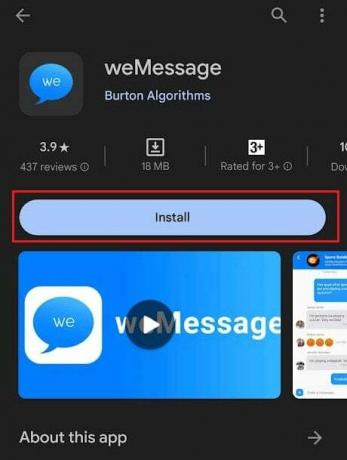
Шаг III: Установите weServer на Mac
На следующем шаге вам потребуется установить файл weServer на ваше устройство Mac.
1. Откройте свой Браузер для Mac и посетить веб-сайт weMessage.
2. Здесь нажмите на СКАЧАТЬ с последующим Скачать для macOS возможность получить мысерверZIP-файл.
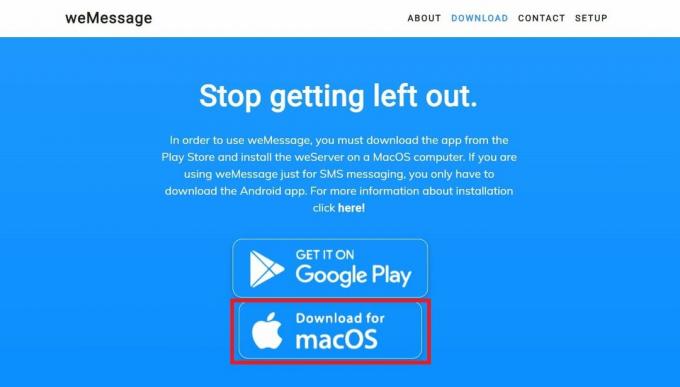
3. Извлекать скачал ZIP-файл на устройстве Mac и найдите Команда Run файл.
4. Дважды щелкните на файл run.command запустить мысервер.
5. Теперь введите свой Учетные данные Apple ID, такие как ваш адрес электронной почты и пароль, и Войти.
Примечание: рекомендуется использовать новый пароль, чтобы избежать проблем с безопасностью.
Также читайте: Как исправить iPhone, не получающий тексты от Android
Шаг IV: Настройте приложение weMessage на Android
Теперь вы готовы настроить приложение weMessage на своем Android-смартфоне, чтобы наслаждаться играми iMessage.
Примечание: Так как вам нужно IP-адрес Mac чтобы использовать приложение weMessage, вы подключите свой Android-смартфон и устройство Mac к одной и той же сети Wi-Fi, чтобы автоматически подключаться к weServer, установленному на вашем устройстве Mac.
1. Найдите и откройте приложение WeMessage на вашем телефоне.
2. Нажать на Продолжать продолжать.

3. Затем, включать переключатель для Разрешить изменять системные настройки вариант.

4. Затем введите свой Учетные данные Apple ID и Войти.
Примечание: убедитесь, что учетные данные совпадают с теми, которые вы использовали для входа в приложение weServer на вашем устройстве Mac.
5. Затем перейдите к Настройки меню и Синхронизировать ваши контакты в приложение.
Шаг V. Изменение параметров конфигурации вручную
Кроме того, вручную измените системные настройки, чтобы настроить приложение weMessage с помощью weServer, выполнив следующие действия:
1. Перейдите к следующий путь чтобы получить IP-адрес Mac для приложения weMessage.
Системные настройки >ТвойСеть > Дополнительно, TCP/IP
2. Найдите IP-адрес Mac в IPv4 раздел.
3. Теперь введите айпи адрес, Адрес электронной почты, и другие необходимые учетные данные в приложении weMessage на Android.
4. Наконец, нажмите на Войти.
Теперь вы можете использовать все функции iMessage на своем устройстве Android, в том числе играть в игры iMessage. Если weMessage не поможет вам понять, как играть в игры для iPhone на Android, вы можете использовать другое приложение, чтобы играть в игры iMessage на Android.
Способ 2: через приложение PieMessage
Если вы не уверены, стоит ли играть в игры iMessage на устройстве Android, подумайте о том, чтобы попробовать PieMessage как достойную альтернативу приложению weMessage. Через приложение PieMessage вы можете получить доступ к функциям iMessage как на устройствах Android, так и на устройствах OSX. Как и в случае с weMessage, для эффективной установки PieMessage на ваше устройство должны быть выполнены определенные предварительные условия.
Ниже приведены требования для установки и использования игр iMessage с помощью PieMessage:
- IP-адрес MacOS или OSX
- Доступ к вашей учетной записи iCloud
- Java-версия JDK
- Android-устройство с версией 4.0 или выше
Вот простое руководство по настройке и использованию приложения PieMessage для игр iMessage на смартфоне Android.
Шаг I: клонируйте PieMessage на Mac
1. Сначала установите Репозиторий PieMessage из Сайт GitHub.

2. Теперь откройте Приложение сообщения на вашем устройстве Mac и добавьте свой учетная запись iCloud перейдя к Настройки > Учетные записи.
3. Теперь скопируйте Приложение PieMessage на вашем устройстве Mac.
4. в PieOSXClient/src/Constants.java файл, замените существующий адрес сокета значение с IP-адрес вашего устройства Mac.
Также читайте: Как скачать Master Royale на iPhone
Шаг II: настройте PieMessage с помощью терминала Mac
Вы можете настроить приложение PieMessage с помощью окна терминала Mac. Давайте посмотрим, как настроить приложение PieMessage с помощью настроек терминала.
1. В окне терминала Mac введите следующая команда.
cd PieMessage/ && cp messages.applescript
2. Теперь в первом окне терминала введите следующая команда.
cd PieMessage/JavaWebServer && gradle run
3. В другом окне терминала введите следующая команда.
cd PieMessage/PieOSXClient && gradle run
4. В последнем окне терминала введите следующая команда.
cd PieMessage/PieMessage-Android && gradle installDebug
Как играть в игры iMessage на iPhone и iPad?
При использовании iPhone или iPad вы можете играть в игры iMessage без установки сторонних приложений, как на Android. Если вы новичок в интерфейсе iOS, понять, как играть в эти игры, может показаться сложным. Чтобы играть в игры iMessage на своем iPhone или iPad, выполните следующие простые действия.
1. Открой Приложение сообщений на вашем iPhone или iPad.
2. Открой желаемый чат контакта, с которым вы хотите играть в игру iMessage.
3. Найдите и коснитесь Значок магазина приложений из списка ярлыков, отображаемых в чате.
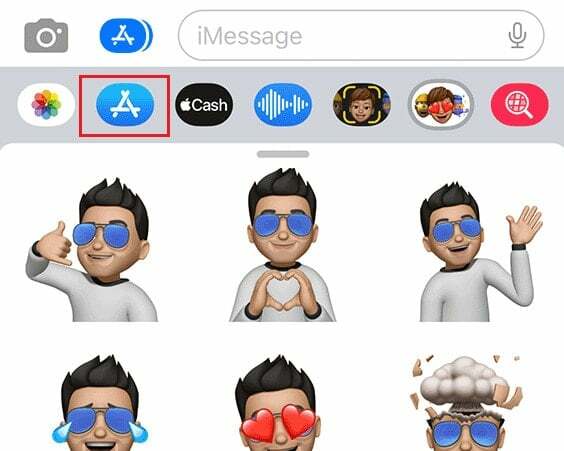
4. Проведите вниз и коснитесь желаемая игра под Лучшие бесплатные раздел.
5. Нажать на ПОЛУЧАТЬ чтобы установить его на экран чата.
6. Открой игра на чатэкран и начинай играть!
Также читайте: Как удалить Apple ID с моего Android
Мы надеемся, что это руководство помогло вам понять как играть в игры iMessage на Android. Сообщите нам о методе, который оказался эффективным для вас, и не стесняйтесь делиться любыми предложениями или вопросами в разделе комментариев. Обязательно посетите наш веб-сайт для получения более информативного контента. Игра началась!
Пит — старший штатный писатель в TechCult. Пит любит все, что связано с технологиями, а также в глубине души является заядлым мастером-сделай сам. Он имеет десятилетний опыт написания инструкций, функций и руководств по технологиям в Интернете.



